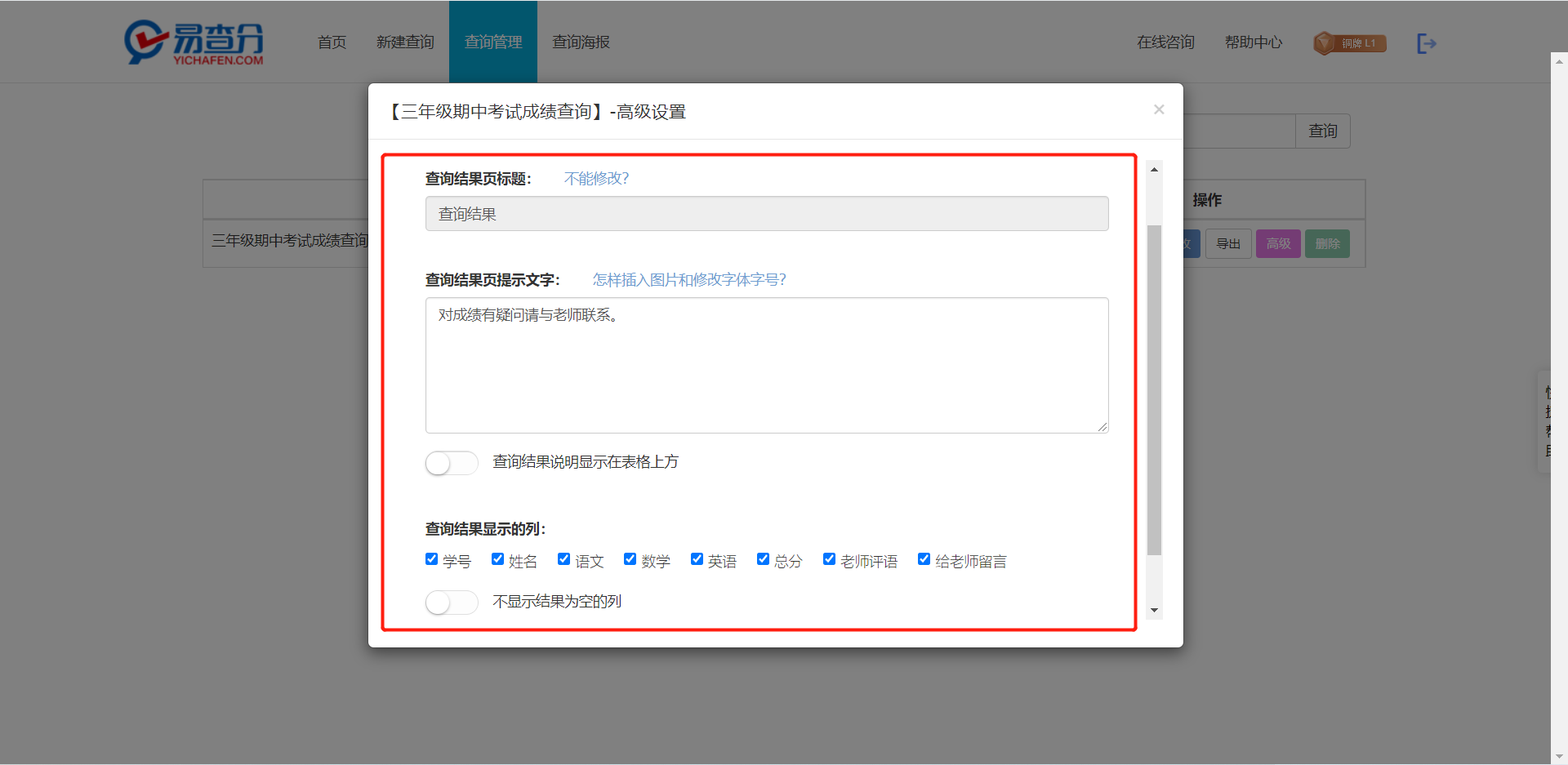视频使用说明:
功能介绍:
“查询管理“主要用于管理老师们创建的所有查询的工具;该工具主要包含:统计、数据、修改、暂停、导出、高级、删除,7大功能项;

使用介绍:
1.统计
统计功能主要用于查看学生的查询情况、是否锁定、签名情况,同时还有导出统计表功能;如果学生的查询被锁定,可以在统计功能里勾选,并解锁。
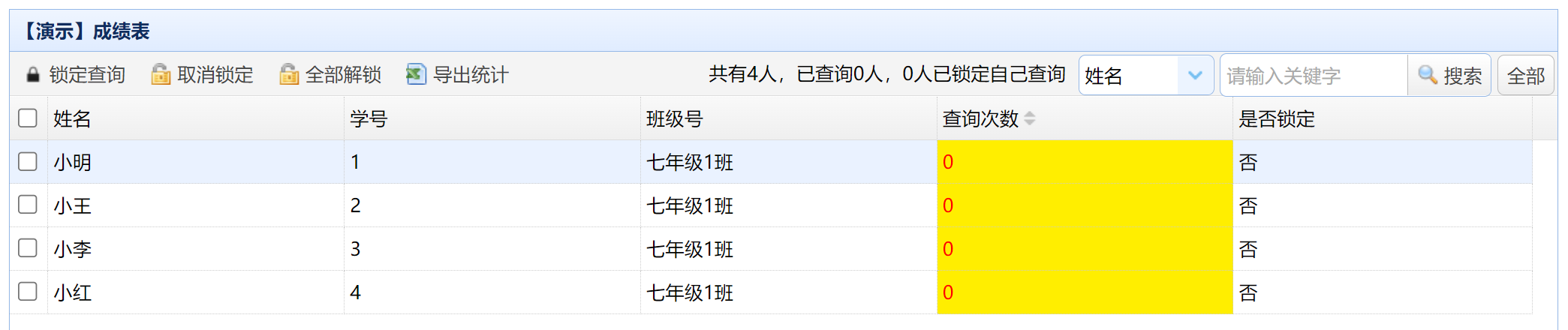
2.数据
数据功能主要用于在线修改已发布的查询内容;包括:
修复数据:老师们在上传的电子表格中经常会存在隐藏空格、特殊字符等看表格内容看不到,但实际却存在的多余内容,这样虽然学生输入了正确的信息,但系统就会检测到学生填写的内容和表格内容不一致,从而导致提示查询条件不正确的问题,无法看到查询结果,针对这个问题,老师们可以通过“修复数据”功能就把表格里的这些多余的隐藏字符全部去掉,修复后能解决大部分查询提示错误的问题。
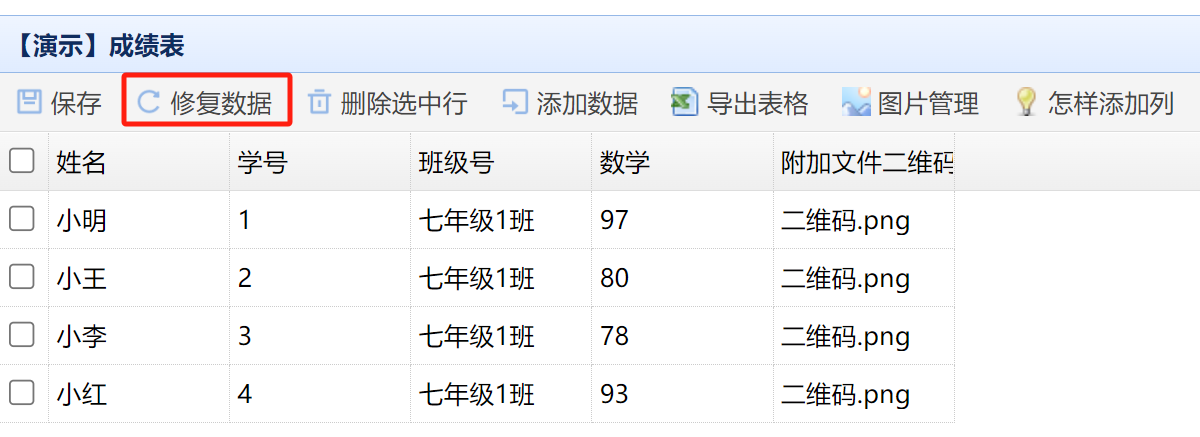
删除选中行:如需要删除一行记录,点击选中这一行,点击删除选中行按钮,即可删除这一行记录。
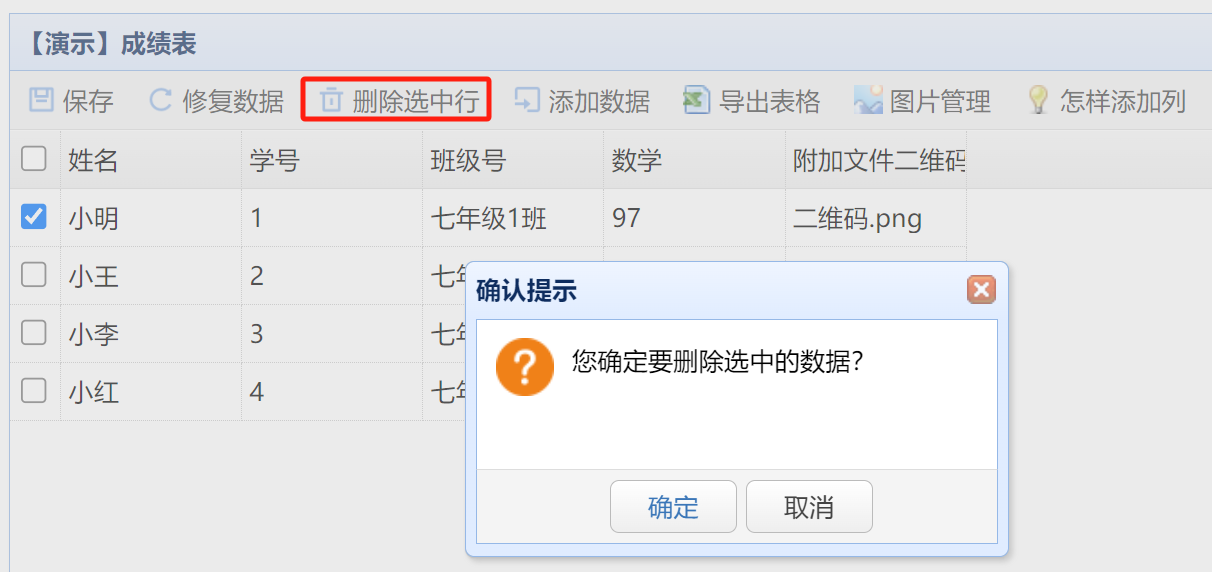
添加数据:对于已发布的查询,想要在已有的查询里额外增加信息,但又想要保留原有数据记录,通过修改-重新上传文件,已有的查询记录会被新上传的表格内容覆盖,可以通过追加导入来实现新增内容而保留原有查询记录的操作。
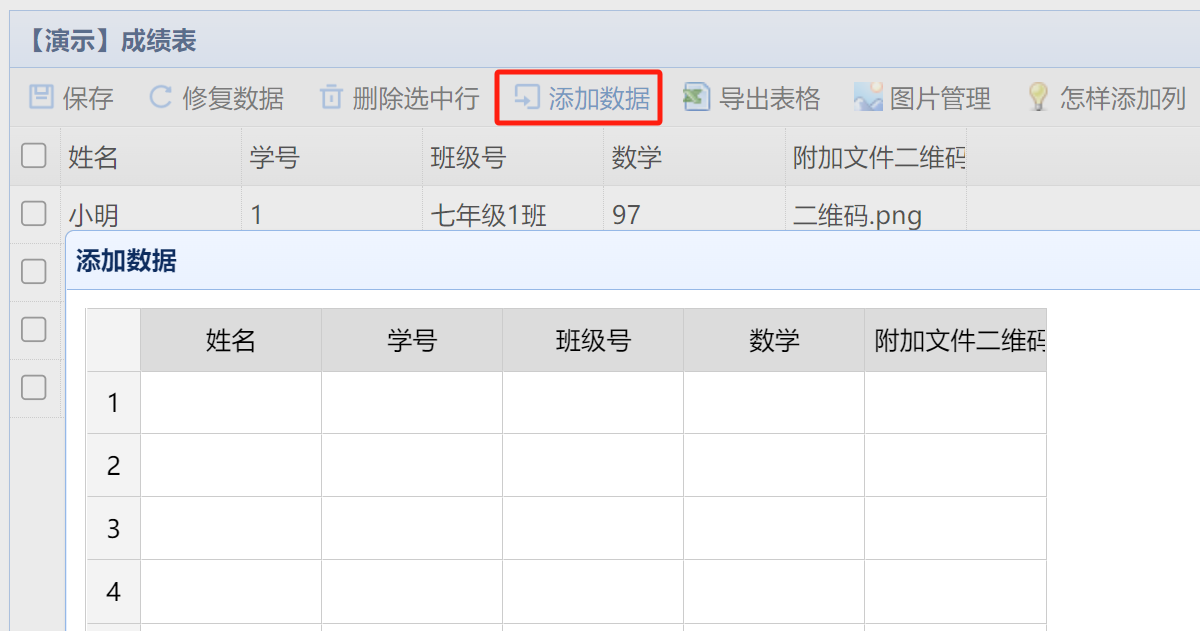
导出表格:在线修改电子表格内容或者学生填报了内容后,我们可以通过导出表格功能将最新版的数据导出为Excel文件。点击导出数据按钮,进入导出数据页,即可下载Excel文件。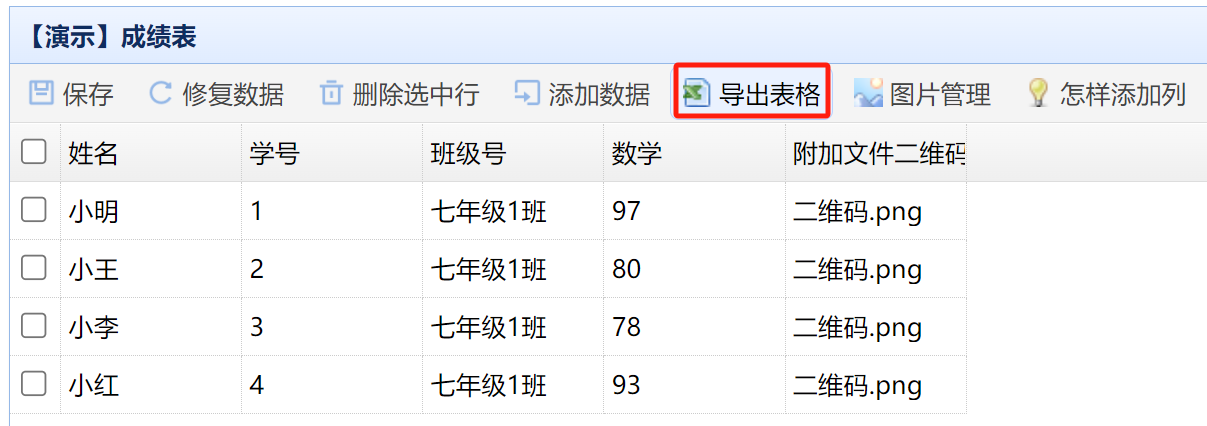
图片管理:点击图片管理可进行上传图片、替换图片、删除图片、打包下载图片等功能。
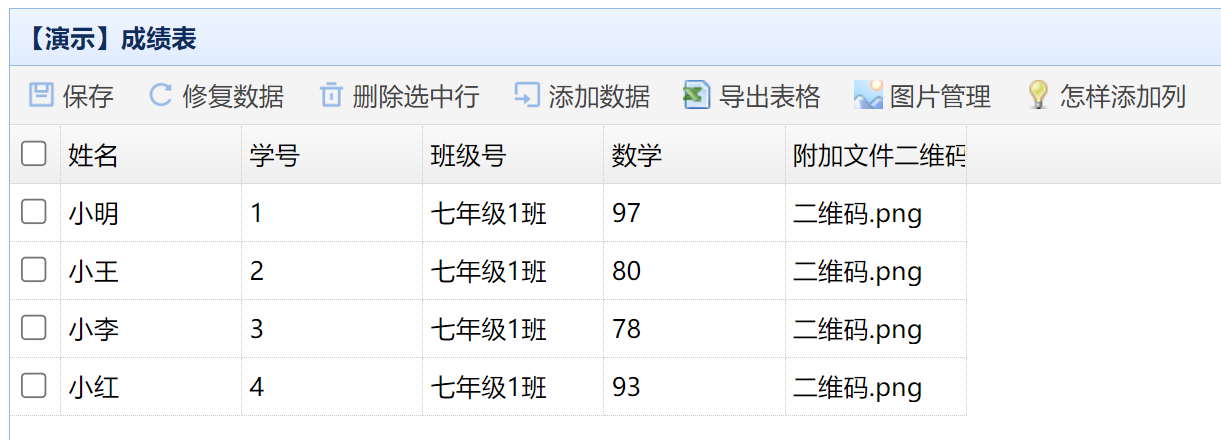
添加/删除列:对于已发布的查询,想要在已有的查询里额外增加列,在某一列上点击右键,在出现的菜单中可以选择添加列、粘贴列、删除列。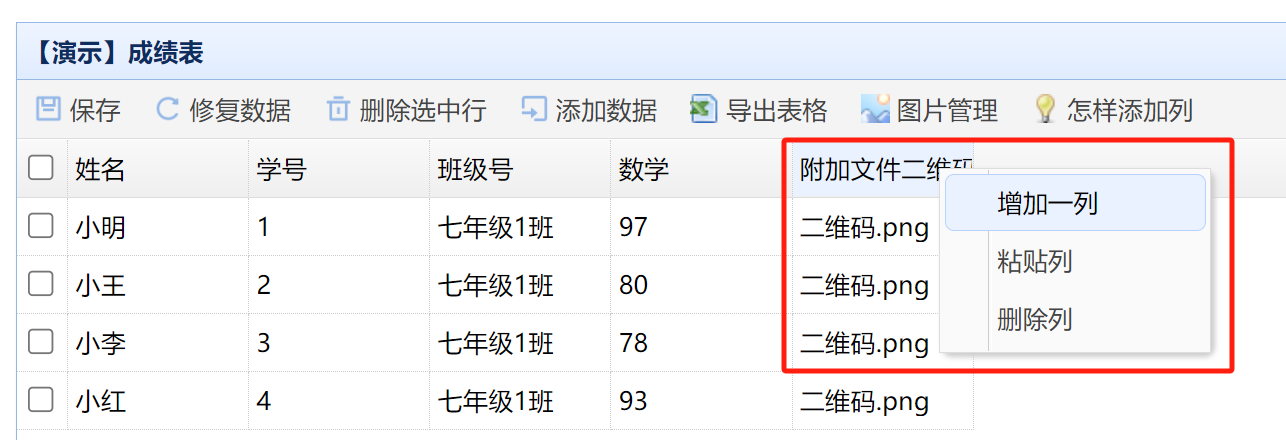
3.修改
修改功能主要用于重置已生成的查询内容,操作步骤和新建查询一致,只是在已生成的查询基础上进行重置修改。
4.暂停
暂停功能主要用于管理已生成的查询,通过开启/关闭暂停功能,查询列表会对应显示/隐藏该查询。
5.删除
删除功能主要用于删除不用或过期的查询,删除后不可恢复,操作该功能前,请确保查询数据已做好备份。
6.导出表格
导出功能主要用于导出某个查询在发布后,产生的所有数据Excel表格,导出格式包括xlsx格式和pdf格式,也可仅导出查询中的图片。(xlsx是标准的excel文件,而pdf格式可用于打印纸质版)
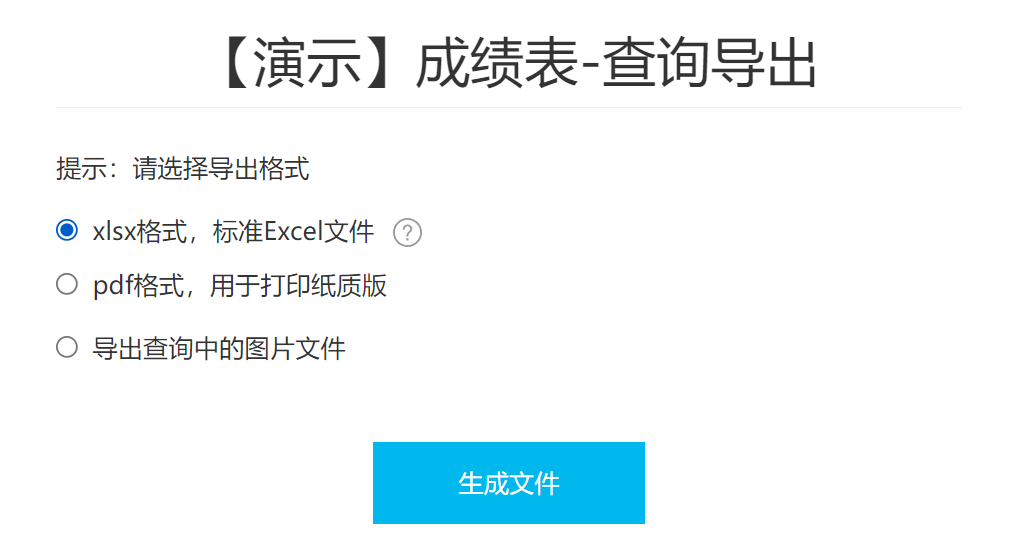
7.高级
高级功能主要用于管理已发布查询;包括:
样式设置:通过样式设置,可以对该查询进行查询置顶、标题标红、分组管理,完成对应设置,查询列表会根据你所设置项目对应显示。
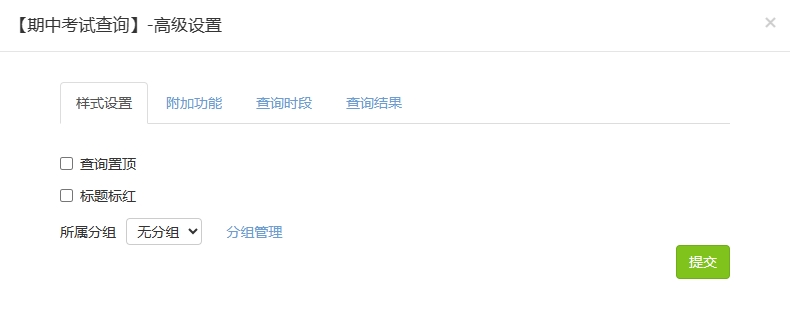
附加功能:包括开启验证个人密钥功能、开启查询一次就锁定功能、开启提交一次就锁定功能、如果查询不到姓名,就提示名单中没有您的名字,开启手写签名,开启查询结果水印图片功能,开启手机验证码功能,七大功能项设置。还有开启查询日志功能(vip会员功能)
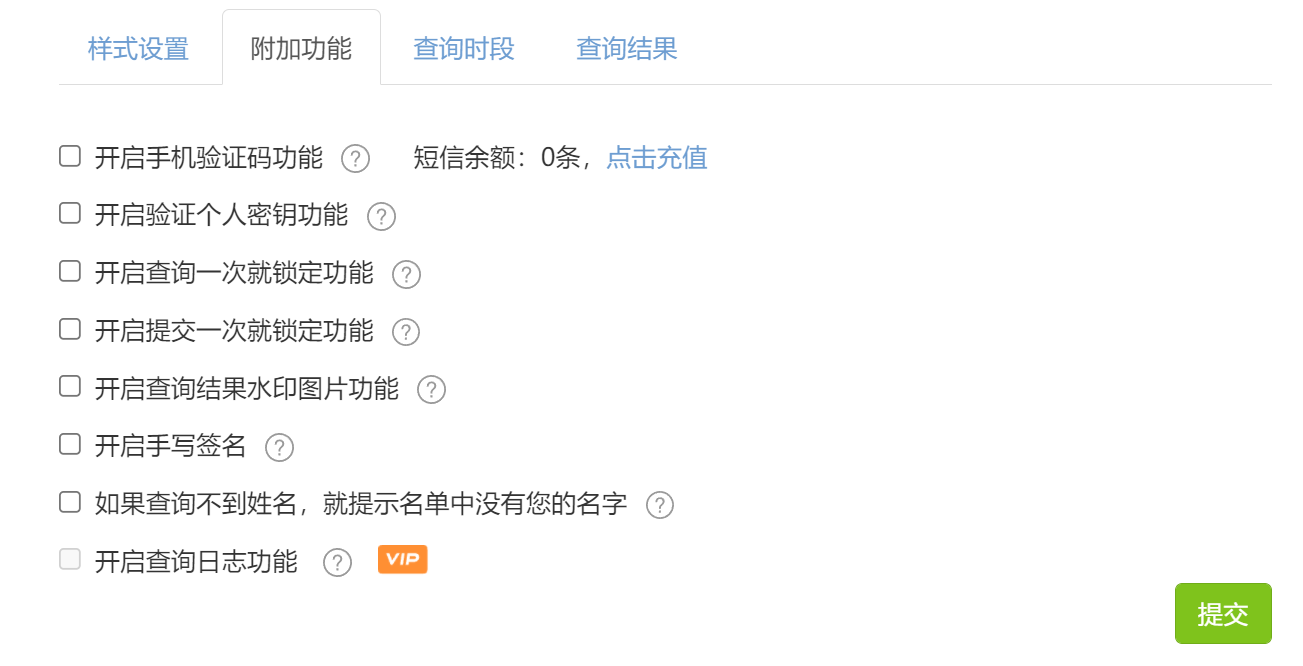
查询时段:在这里可以设置查询的开始时间、结束时间。
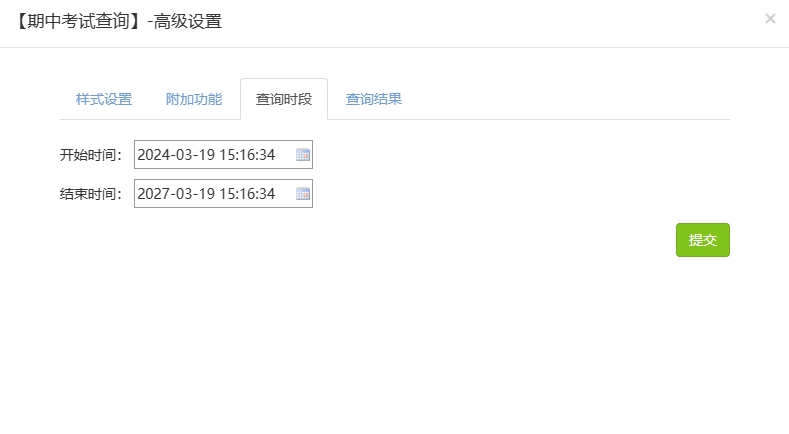
查询结果:在这里可以勾选查询结果显示的内容,如果不想某个项目在查询结果里出现,可以在这里勾选设置。还可设置查询结果页标题,查询结果页提示文字,查询结果说明显示在表格上方功能。